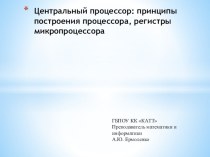- Главная
- Разное
- Бизнес и предпринимательство
- Образование
- Развлечения
- Государство
- Спорт
- Графика
- Культурология
- Еда и кулинария
- Лингвистика
- Религиоведение
- Черчение
- Физкультура
- ИЗО
- Психология
- Социология
- Английский язык
- Астрономия
- Алгебра
- Биология
- География
- Геометрия
- Детские презентации
- Информатика
- История
- Литература
- Маркетинг
- Математика
- Медицина
- Менеджмент
- Музыка
- МХК
- Немецкий язык
- ОБЖ
- Обществознание
- Окружающий мир
- Педагогика
- Русский язык
- Технология
- Физика
- Философия
- Химия
- Шаблоны, картинки для презентаций
- Экология
- Экономика
- Юриспруденция
Что такое findslide.org?
FindSlide.org - это сайт презентаций, докладов, шаблонов в формате PowerPoint.
Обратная связь
Email: Нажмите что бы посмотреть
Презентация на тему Excel: вычисления в таблицах
Содержание
- 2. План1. Формулы в Excel2. Ссылки и имена3. Функции
- 3. 1. Формулы в Excel Программа MS Excel
- 4. Простейший способ вставить в ячейку Excel формулу
- 5. В формулах, символы (+ ; * и
- 6. Арифметические операторыОператор сложения (+) складывает операнды, между
- 7. Арифметические операторыОператор деления (/) делит первый операнд
- 8. Арифметические операторыВозведение в степень имеет свои нюансы.
- 9. Арифметические операторыНапример, чтобы извлечь квадратный корень (корень
- 10. Операторы сравненияОператоры сравнения позволяют выполнить сравнение двух
- 11. Операторы сравненияЕсли при сравнении с помощью оператора
- 12. Операторы сравненияЕсли при сравнении с помощью оператора
- 13. Текстовый операторТекстовый оператор в Excel всего
- 14. Операторы ссылокВсе перечисленные операторы позволяют вставлять в
- 15. 2. Ссылки и именаСсылки в Excel позволяют
- 16. Относительные и абсолютные ссылкиОтносительными называются ссылки, которые
- 17. Абсолютная ссылка — это ссылка, которая всегда
- 18. Кроме того, можно применить этот знак только
- 19. Для того чтобы ввести ссылку в строку
- 20. Оператор диапазона (:) используется для задания диапазона
- 21. Оператор объединения (;) используется для того, чтобы объединить в одной ссылке несколько диапазонов или ячеек.
- 22. Так же как и одиночные ссылки, диапазоны
- 23. ИменаВ некоторых случаях явные ссылки на диапазоны
- 24. 1. В таблице выделить ячейку (или диапазон
- 25. Ссылки на ячейки на других листах и
- 26. 3. ФункцииВставка функций в лист Excel производится
- 27. В списке можно выбрать нужную функцию или
- 28. Скачать презентацию
- 29. Похожие презентации
План1. Формулы в Excel2. Ссылки и имена3. Функции



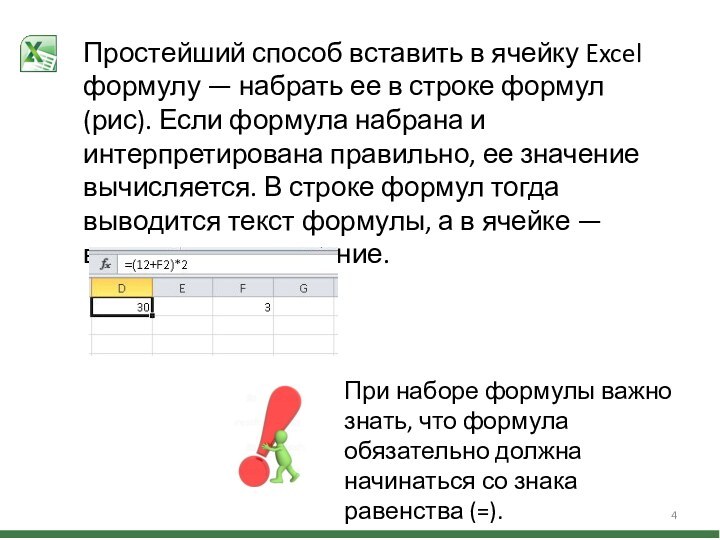

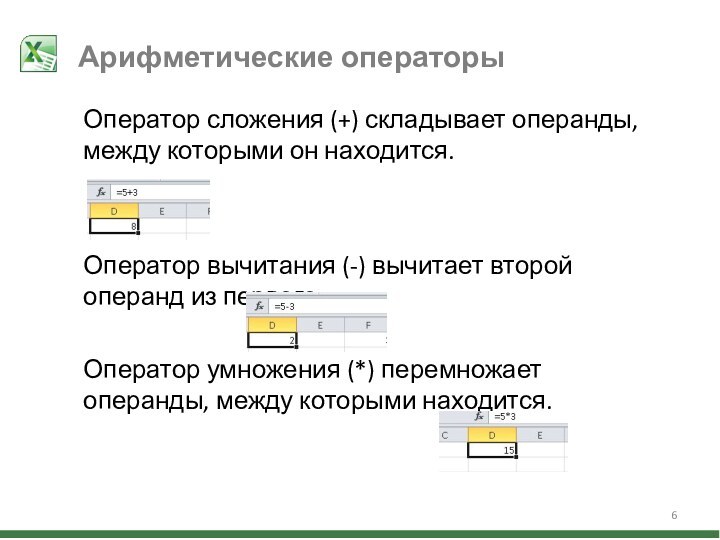
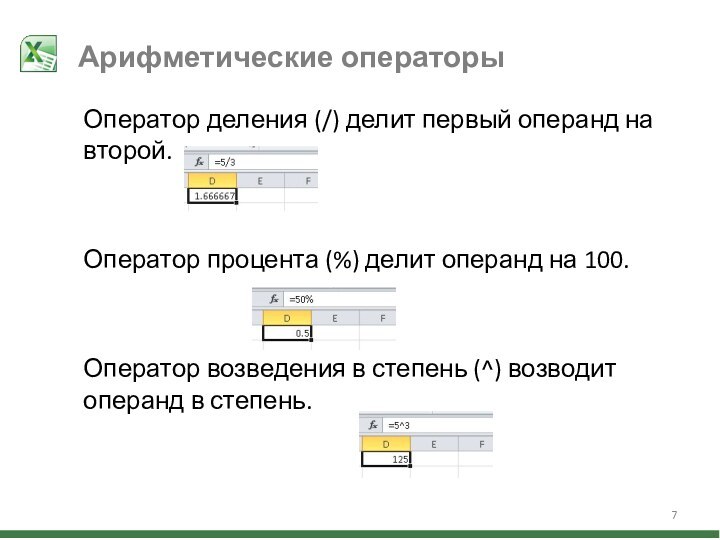

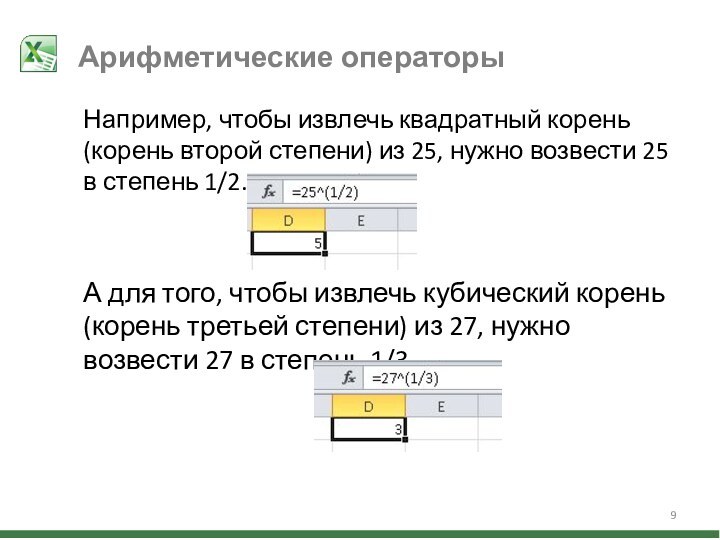

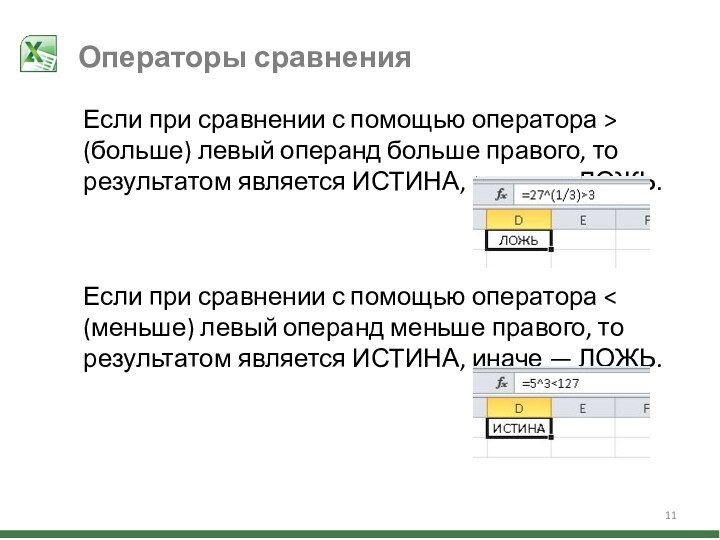
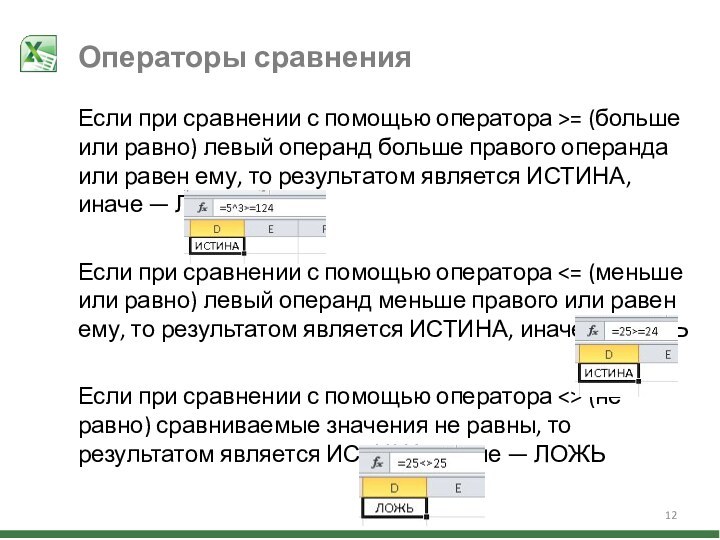
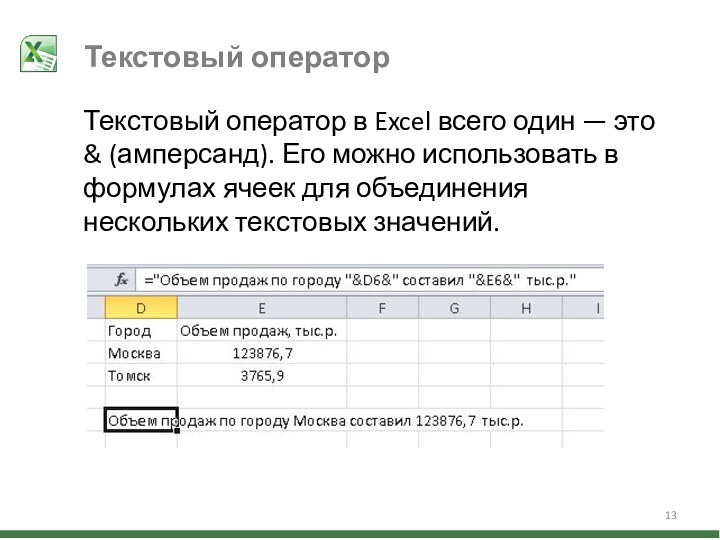






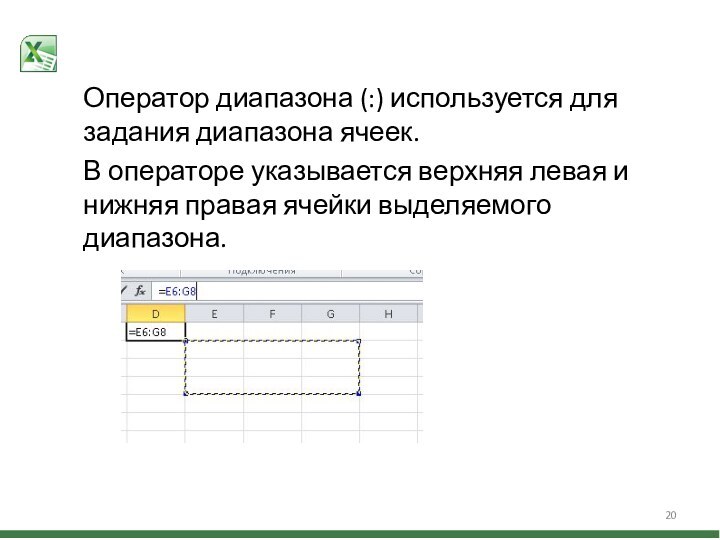
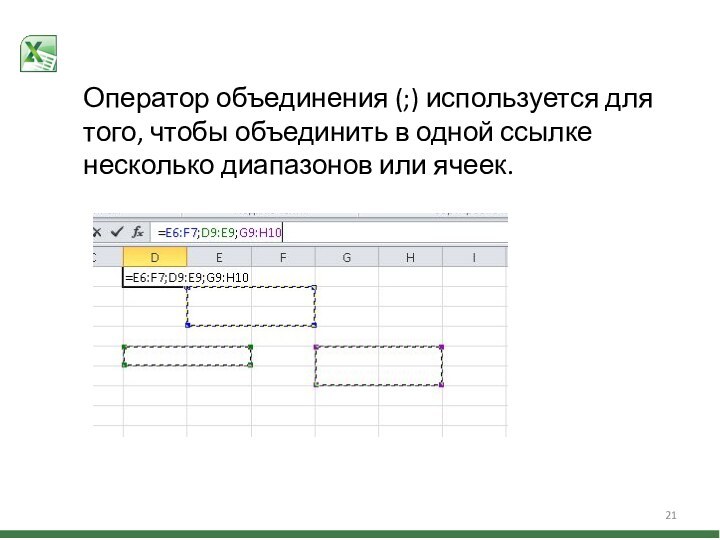


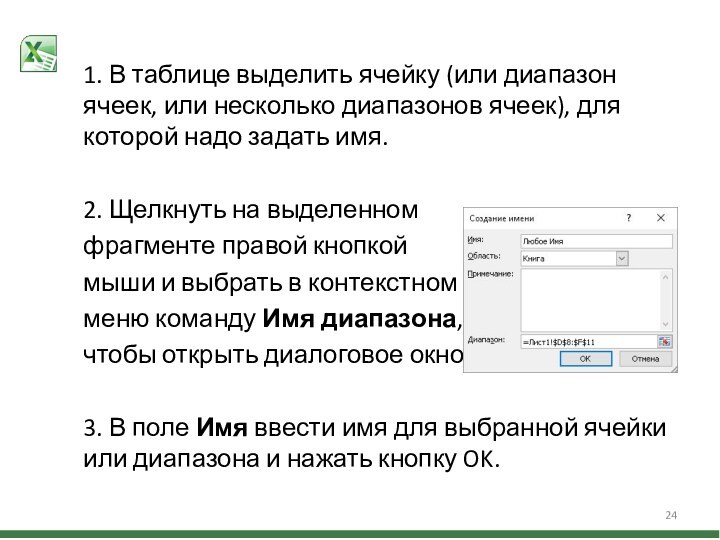

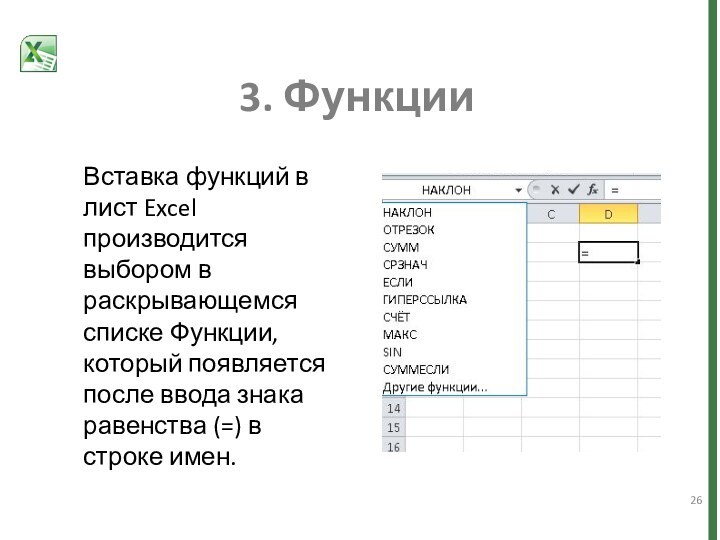
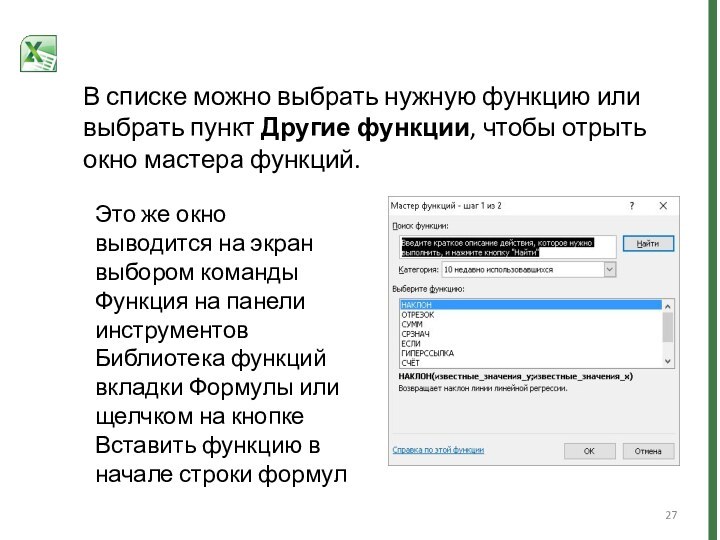

Слайд 3
1. Формулы в Excel
Программа MS Excel –
это электронная таблица, в которую можно помещать формулы и
реализовывать вычисления разной степени сложности.
Слайд 4 Простейший способ вставить в ячейку Excel формулу —
набрать ее в строке формул (рис). Если формула набрана
и интерпретирована правильно, ее значение вычисляется. В строке формул тогда выводится текст формулы, а в ячейке — вычисленное значение.При наборе формулы важно знать, что формула обязательно должна начинаться со знака равенства (=).
Слайд 5 В формулах, символы (+ ; * и др.)
называются операторами (то есть указывают на выполняемые действия), а
числа — операндами (то есть объектами, над которыми будут выполнены действия).В формулах Excel применяется ограниченный и малочисленный набор операторов, которые можно объединить в четыре основные группы:
арифметические операторы;
операторы сравнения;
текстовый оператор;
операторы ссылок.
Слайд 6
Арифметические операторы
Оператор сложения (+) складывает операнды, между которыми
он находится.
Оператор вычитания (-) вычитает второй операнд из первого.
Оператор
умножения (*) перемножает операнды, между которыми находится.
Слайд 7
Арифметические операторы
Оператор деления (/) делит первый операнд на
второй.
Оператор процента (%) делит операнд на 100.
Оператор возведения в
степень (^) возводит операнд в степень.
Слайд 8
Арифметические операторы
Возведение в степень имеет свои нюансы. Среди
операторов нет знака извлечения корня, но не все пользователи
знают, что извлекать корни любой степени можно путем возведения в степень.Для этого достаточно возвести операнд в степень в виде правильной дроби, где числитель равен единице, а знаменатель — степени корня, который вы хотите извлечь.
Слайд 9
Арифметические операторы
Например, чтобы извлечь квадратный корень (корень второй
степени) из 25, нужно возвести 25 в степень 1/2.
А
для того, чтобы извлечь кубический корень (корень третьей степени) из 27, нужно возвести 27 в степень 1/3.
Слайд 10
Операторы сравнения
Операторы сравнения позволяют выполнить сравнение двух операндов,
результатом которого является логическое значение ИСТИНА или ЛОЖЬ.
Если при
сравнении с помощью оператора = (равно) сравниваемые значения равны, то результатом является ИСТИНА, иначе — ЛОЖЬ.
Слайд 11
Операторы сравнения
Если при сравнении с помощью оператора >
(больше) левый операнд больше правого, то результатом является ИСТИНА,
иначе — ЛОЖЬ.Если при сравнении с помощью оператора < (меньше) левый операнд меньше правого, то результатом является ИСТИНА, иначе — ЛОЖЬ.
Слайд 12
Операторы сравнения
Если при сравнении с помощью оператора >=
(больше или равно) левый операнд больше правого операнда или
равен ему, то результатом является ИСТИНА, иначе — ЛОЖЬЕсли при сравнении с помощью оператора <= (меньше или равно) левый операнд меньше правого или равен ему, то результатом является ИСТИНА, иначе — ЛОЖЬ
Если при сравнении с помощью оператора <> (не равно) сравниваемые значения не равны, то результатом является ИСТИНА, иначе — ЛОЖЬ
Слайд 13
Текстовый оператор
Текстовый оператор в Excel всего один
— это & (амперсанд). Его можно использовать в формулах ячеек
для объединения нескольких текстовых значений.
Слайд 14
Операторы ссылок
Все перечисленные операторы позволяют вставлять в таблицу
простейшие формулы, производящие вычисления над константами или постоянными текстовыми
значениями.Отличительная особенность Excel от калькуляторов заключается в применении в формулах ссылок.
Операторов ссылок в Excel два — это оператор диапазона (:) и оператор объединения (;).
Слайд 15
2. Ссылки и имена
Ссылки в Excel позволяют включать
в формулу значения, содержащиеся в других ячейках. При этом
значения в других ячейках могут быть результатами вычисления формул, которые, в свою очередь, ссылаются на третьи ячейки. Таким образом, возникает возможность создания весьма сложных вычислительных конструкций. При этом ссылки на другие ячейки равносильны вставке в формулу уже не константы, а переменной величины. Изменяя вручную или же автоматически значения в тех ячейках, на которые указывают ссылки, меняется и результат вычислений конечной формулы.
Слайд 16
Относительные и абсолютные ссылки
Относительными называются ссылки, которые прямо
указывают на определенную ячейку по ее адресу (C6, D9),
однако если скопировать такую ссылку в другую ячейку, то адрес изменится. Он фиксирован относительно ячейки, в которой находится формула, и всегда будет указывать выше или ниже, правее или левее на одно и то же количество столбцов и строк.Относительные ссылки сохраняются, если копировать содержимое ячейки, но если перемещать ячейку, содержащую ссылку, то ссылка становится абсолютной.
Слайд 17 Абсолютная ссылка — это ссылка, которая всегда указывает
на одну и ту же фиксированную ячейку независимо от
того, куда и каким образом вы ее копируете или перемещаете.Если необходимо, чтобы ссылка была абсолютной, то при вводе ссылки в строку формул следует указать это при помощи знака доллара ($) перед каждой из координат ссылки, например, $A$1.
Слайд 18 Кроме того, можно применить этот знак только к
одной из координат ссылки. Тогда часть ссылки станет относительной,
а часть останется абсолютной, например, $A1 или A$1. В случае, когда вы делаете абсолютной одну из координат ссылки, ссылка будет всегда указывать на один и тот же фиксированный столбец или же на одну и ту же фиксированную строку.Быстрое переключение с относительной ссылки на абсолютную или частично абсолютную можно производить, находясь в строке формул, нажатием клавиши F4.
Слайд 19 Для того чтобы ввести ссылку в строку формул
следует щелкнуть мышью в той ячейке, на которую необходимо
сослаться.Адрес ячейки окажется в строке формул.
Этот механизм работает только при вводе формулы и не работает при вводе текста.
Ссылку в Excel можно установить не только на ячейку, но и на диапазон ячеек и на несколько диапазонов ячеек одновременно.
Для этого используются специальные операторы — диапазона (:) и объединения (;).
Слайд 20
Оператор диапазона (:) используется для задания диапазона ячеек.
В
операторе указывается верхняя левая и нижняя правая ячейки выделяемого
диапазона.
Слайд 21 Оператор объединения (;) используется для того, чтобы объединить
в одной ссылке несколько диапазонов или ячеек.
Слайд 22 Так же как и одиночные ссылки, диапазоны ссылок
и объединения ссылок вовсе не обязательно вводить вручную.
После ввода
знака равенства в строке формул перемещением мыши при нажатой левой кнопке можно выделить в таблице нужный диапазон ячеек от левого верхнего угла до правого нижнего, и границы диапазона будут введены в формулу.При необходимости объединить в формуле несколько диапазонов, их нужно выделять в таблице при нажатой клавише Alt.
Слайд 23
Имена
В некоторых случаях явные ссылки на диапазоны ячеек
или даже отдельные ячейки оказываются не очень удобными.
Удобной оказывается
способность Excel различать отдельные ячейки и группы ячеек по именам.Для того чтобы воспользоваться именем, его нужно задать.
Слайд 24 1. В таблице выделить ячейку (или диапазон ячеек,
или несколько диапазонов ячеек), для которой надо задать имя.
2.
Щелкнуть на выделенном фрагменте правой кнопкой
мыши и выбрать в контекстном
меню команду Имя диапазона,
чтобы открыть диалоговое окно.
3. В поле Имя ввести имя для выбранной ячейки или диапазона и нажать кнопку OK.
Слайд 25 Ссылки на ячейки на других листах и в других
книгах
Для того чтобы вставить ссылку на ячейку, которая находится
в текущей книге, но на другом листе, нужно в строке формул ввести ссылку в виде:Имя_листа!Адрес_ячейки
Для того чтобы вставить ссылку на ячейку, которая находится в другой книге, нужно в строке формул ввести ссылку в виде:
[Имя_книги]Имя_листа!Адрес_ячейки
Слайд 26
3. Функции
Вставка функций в лист Excel производится выбором
в раскрывающемся списке Функции, который появляется после ввода знака
равенства (=) в строке имен.